长期以来都是小透明和资深潜水党在社区里吸取大佬们的营养和指导, 近日折腾了一下小主机和 aio, 并且将过程整理成教程在社区里发表出来, 不求能够指导别人, 但求别人能有个参考, 并且一起交流学习.
各位说话好听 头发多 精力旺盛 过年涨薪的 佬们 觉得可以的话 就给我点个赞吧.
另外本人热爱分享, 热爱搞机, 馒头 pt 上传100T+,发种100+,做种500+, 做种时间一年(数据准备另开一贴贴出), 希望基于此能得到大佬的厚爱发个邀请:(btschool,聆音, 红叶,emp峨眉派/P0 rNbay都行,), 丰富下自己的下载中心, 再过几周我就可以回来发馒头药了
系列文章目录:
前言现代生活中数字服务如影相随, 个人数据也日显重要, 互联网应用利用个人行为数据进行用户画像精准投放广告, 除此以外, 个人的生活照片/工作数据/应用系统 等各种各样的数据都需要备份和同步. 除了商业网盘如百度网盘外还有私人解决方案, 如群晖/飞牛等.
因此, 本文以个人学习的目的来探讨在PVE 下以虚拟机方式安装群晖 NAS 的技术可行性 并实验验证.
PVE 下以虚拟机方式安装群晖 NAS 的技术可行性探讨
PVE 的虚拟化技术已经在本系列的第一篇文章有所简述. 感兴趣的也可以参考以下文章进一步延伸阅读
而群晖是基于 Linux 开发的, PVE 下能安装 Linux 虚拟机, 也就能安装 群晖. 但是众所周知, 系统要启动需要 先
引导, 群晖作为商业应用自然不会开放或者开发一个虚拟化引导程序, 在开源社区有大佬发布了一个
引导镜像 rr, 热爱学习虚拟化技术的我们自然不能放弃这样一个机会去实验一番.
实验验证
采用
社区的引导镜像 在 PVE 上 安装群晖极其方便. 基本思路与其他系统安装起来也大同小异。
1. 下载引导镜像到 PVE, 创建虚拟机, 按步骤填写好 BIOS, OS, 系统,磁盘,CPU/内存/网络 的配置后启动安装;
2. 等待系统启动后,并在 pve 控制台界面输出配置提示,根据提示在浏览器输入 http://ip:7681 并设置系统安装选项. 例如想要安装显卡驱动的一定要选择 SA6400 机型. 最后选择编译安装 再启动即可.
3. 启动后通过 http://ip:5000 即可登录群晖界面, 如果让提示下载 pat 文件安装就安装, 最后就大功告成.
详细步骤如下, 以下的每个步骤中, 系统和CPU的选择, 是因为我要开启硬件直通才如此配置, 但是根据使用经验来说, 现在终端(手机电脑和电视)解码能力已经足够强了, 网速也不是问题, 开显卡直通开启视频实时转码纯粹多此一举(开通以后emby的转码从来没用过, 都是原画播放最高画质),即使网速和终端解码能力有可能成为瓶颈,那可以选择码率低些的片源, 因此系统界面的大部分配置完全按照默认即可, CPU的类别 选择 host. 例如根据这个博文(
PVE部署SA6400黑群晖及核显硬解 - 哔哩哔哩), 机型选择 DSM928 等即可.
在
镜像发布页面下载 最新的 rr-*img.zip 解压通过 scp 传输到 PVE 的 /var/lib/vz/template/iso 目录下 或者也可以通过 webui 的方式 上传, 如下图所示
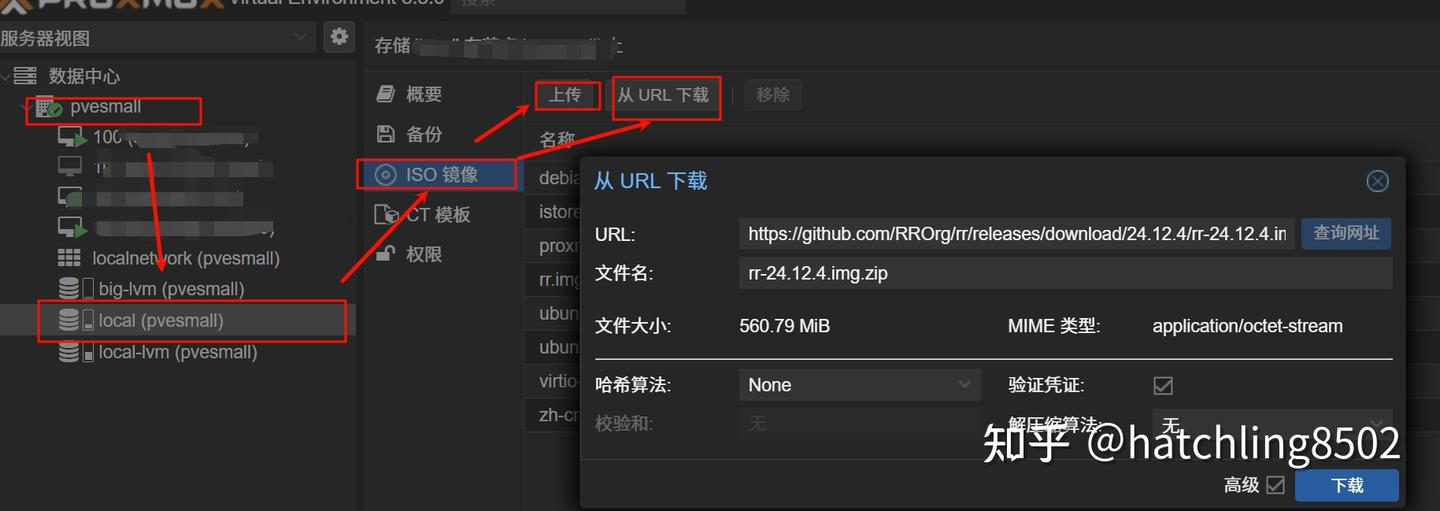
rr 引导镜像上传
创建虚拟机, 接着在需要填写的地方填上必要的内容, 不懂的默认, 然后需要在一下几个方面注意一下,
操作系统: 不使用任何介质, 系统类别为 Linux 6.x-2.6Kernel
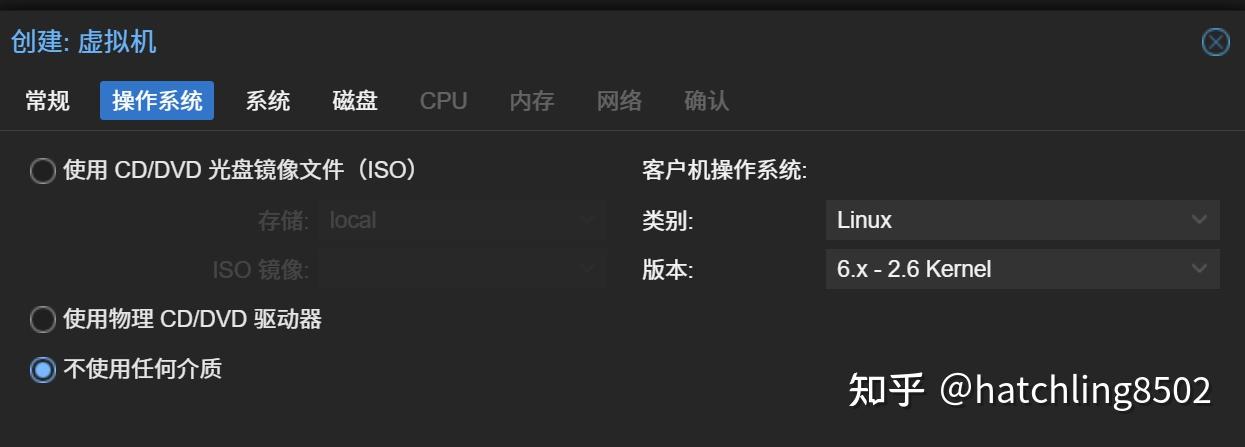
虚拟机创建的操作系统部分
系统界面: BIOS 选择 OVMF(UEFI) , 机型采用默认, EFI 磁盘选择 local-lvm 存储, 勾选上 qemu代理(qemu代理 是安装一个代理程序在 虚拟机上, 使得 PVE 可获取虚拟机的IP同时控制其开关机)。 如果不用安装显卡驱动的话,直接按默认的来也可以,只不过 qemu 代理是要勾选上。
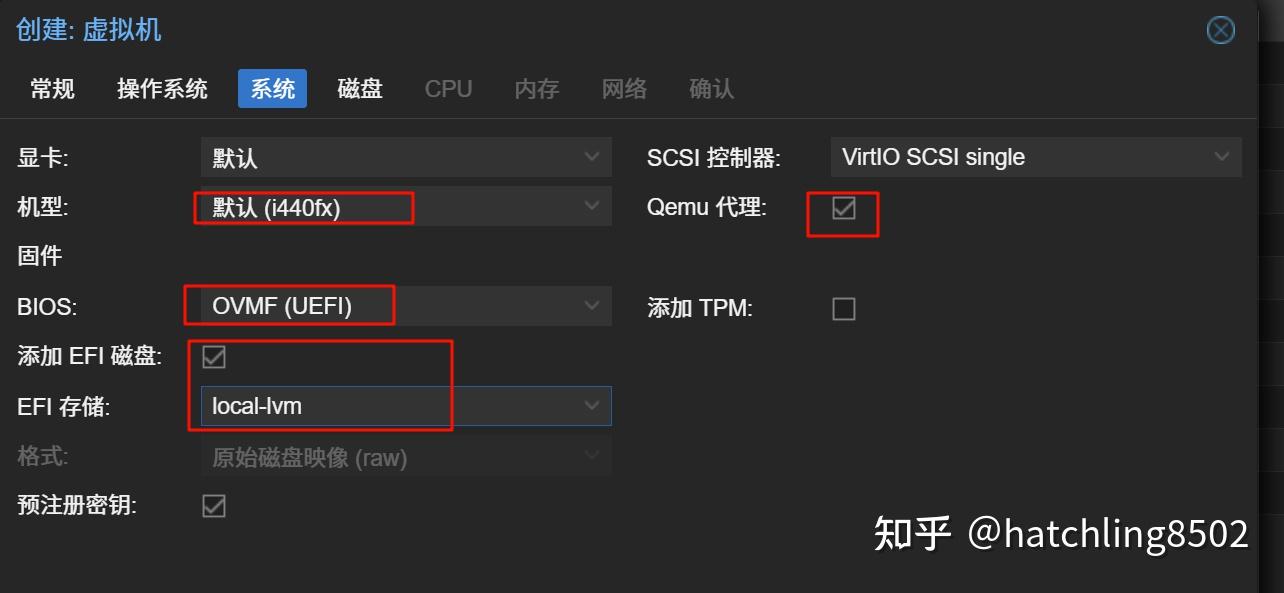
磁盘. 磁盘总线/设备 类型 选择 SATA(群晖只支持这个, 虽然我们的硬盘是 SSD, 但这里会模拟成 HDD), 大小我根据经验给到 100GB, 目的是将此作为“系统盘”用于安装套件、docker容器和存储应用配置。在对群晖进行系统备份时,将其他数据盘分离,将引导盘和该“系统盘”整个备份即可。
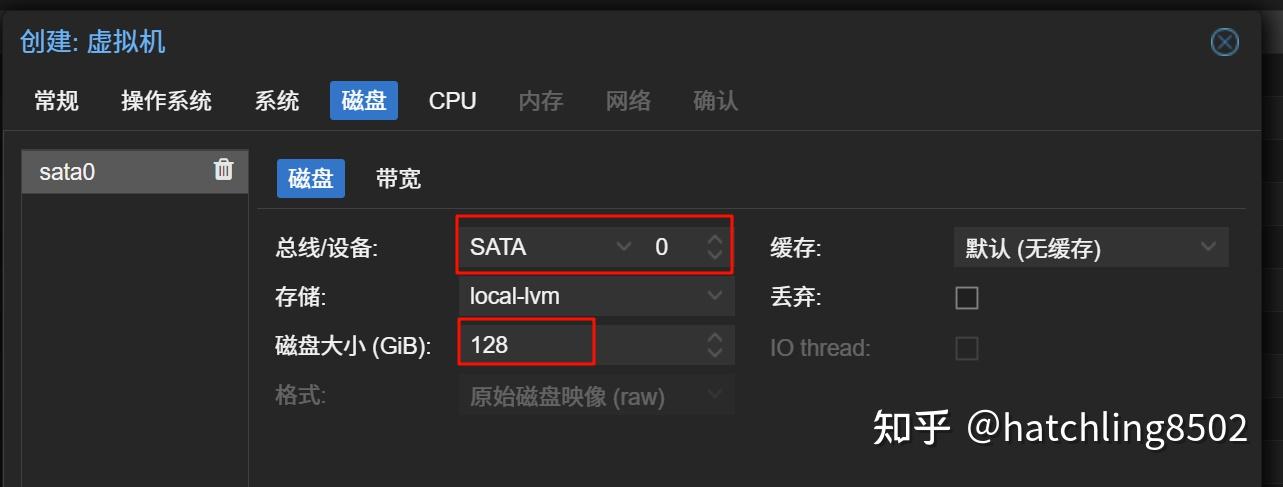
处理器. 核心填到最大, 就是处理器的多少个核. 插槽一般我们的主机只有一块CPU 不是服务器的双路(两块), 默认的1就对了. 类别选择图示的类别. x86-64-v2-AES。 不需要安装显卡驱动的话,选择 host.
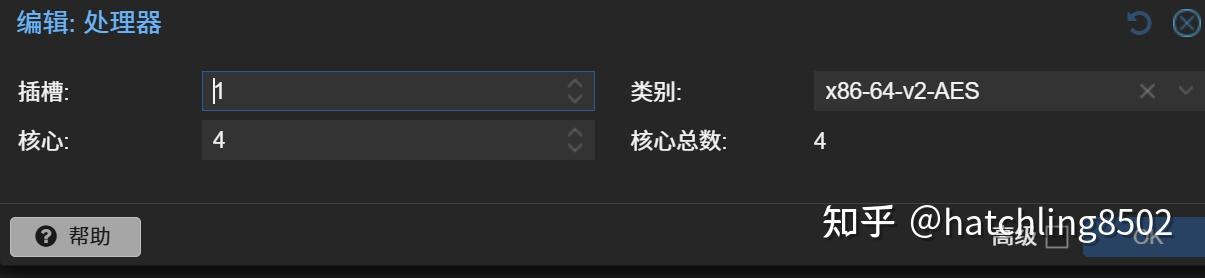
内存的话根据自己的情况分析和分配。我因为规划小主机干的事情比较多,使用了一根 32 G 的内存。给 nas 分配 10 G的内存,提高性能。不过也可以通过 设置 balooning 来设置最小内存和最大内存来实现 内存在多个虚拟机中的统一调度和共享。
创建虚拟机后, 使用如下命令, 将引导镜像导入到虚拟机, 104 要换成你的虚拟机编号
qm importdisk 106 /var/lib/vz/template/iso/rr.img local-lvm  310112100042806
310112100042806
